¿Cansado de que tus mensajes de WhatsApp aparezcan en la pantalla bloqueada, exponiendo tu información personal? Como Desactivar Los Mensajes De Whatsapp En La Pantalla Bloqueada ofrece una guía completa para proteger tu privacidad y controlar las notificaciones de WhatsApp en tu dispositivo.
Este artículo te proporcionará instrucciones paso a paso para desactivar las notificaciones de WhatsApp en la pantalla bloqueada, personalizar las notificaciones para contactos específicos y utilizar aplicaciones de terceros para mayor control. También abordaremos las implicaciones de seguridad y privacidad de estas opciones, garantizando que tomes decisiones informadas para proteger tu información.
Configuraciones de privacidad de WhatsApp: Como Desactivar Los Mensajes De Whatsapp En La Pantalla Bloqueada

WhatsApp ofrece varias opciones de privacidad para controlar quién puede ver los mensajes en la pantalla bloqueada. Estas opciones se pueden modificar en la configuración de la aplicación.
Acceso a la configuración de privacidad
Para acceder a la configuración de privacidad de WhatsApp, sigue estos pasos:
- Abre la aplicación WhatsApp.
- Pulsa en el ícono de los tres puntos en la esquina superior derecha.
- Selecciona “Ajustes”.
- Pulsa en “Cuenta”.
- Selecciona “Privacidad”.
Desactivar notificaciones en la pantalla bloqueada
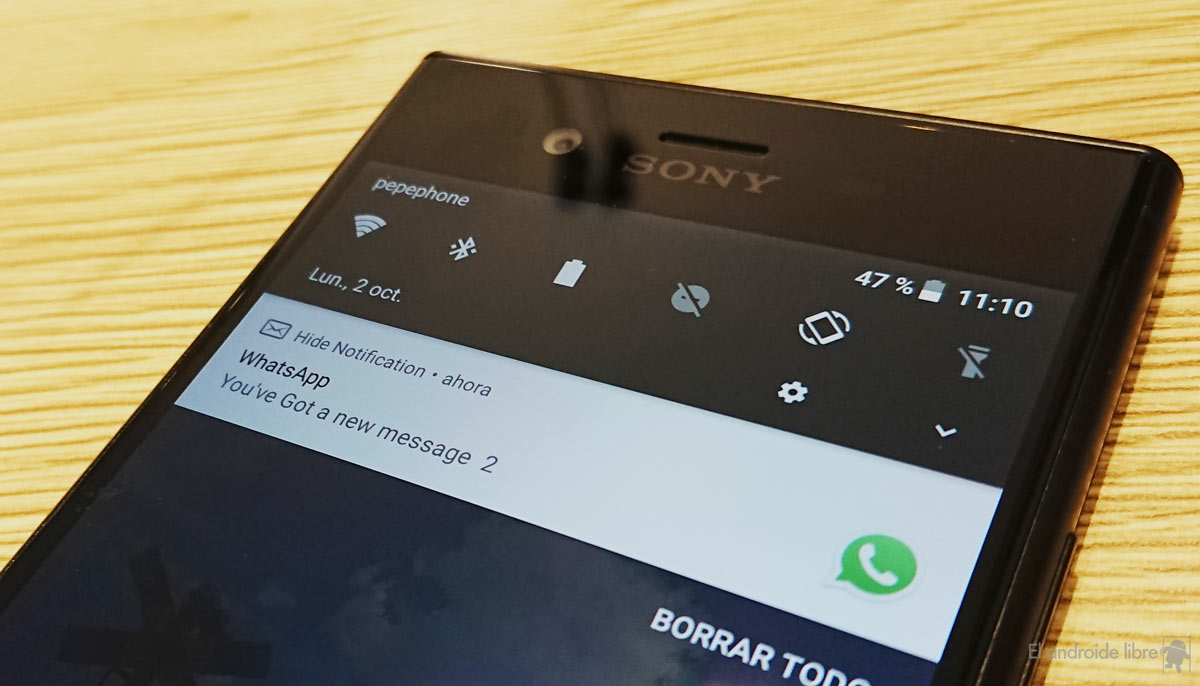
Las notificaciones de WhatsApp en la pantalla bloqueada pueden ser una distracción y una violación de la privacidad. Aquí tienes instrucciones paso a paso sobre cómo desactivarlas en diferentes dispositivos y sistemas operativos:
Dispositivos Android
- Abre WhatsApp.
- Toca los tres puntos en la esquina superior derecha.
- Selecciona “Ajustes”.
- Toca “Notificaciones”.
- Desactiva la opción “Mostrar notificaciones”.
Dispositivos iOS, Como Desactivar Los Mensajes De Whatsapp En La Pantalla Bloqueada
- Abre la aplicación “Ajustes” de tu iPhone.
- Desplázate hacia abajo y toca “Notificaciones”.
- Toca “WhatsApp”.
- Desactiva la opción “Mostrar en pantalla bloqueada”.
Personalizar notificaciones de contactos específicos

Las notificaciones de WhatsApp se pueden personalizar para contactos específicos, lo que permite silenciar o priorizar los mensajes de ciertos contactos.
Silenciar notificaciones de un contacto
- Abre el chat del contacto.
- Toca el nombre del contacto en la parte superior de la pantalla.
- Toca “Notificaciones personalizadas”.
- Activa “Silenciar notificaciones”.
Priorizar notificaciones de un contacto
- Abre el chat del contacto.
- Toca el nombre del contacto en la parte superior de la pantalla.
- Toca “Notificaciones personalizadas”.
- Activa “Notificaciones de alta prioridad”.
Dominar el control de las notificaciones de WhatsApp en la pantalla bloqueada es esencial para proteger tu privacidad y mantener la seguridad de tu información personal. Al seguir las instrucciones descritas en esta guía, puedes personalizar tu experiencia de WhatsApp para que se adapte a tus necesidades y preferencias, garantizando que tus mensajes permanezcan privados y seguros.
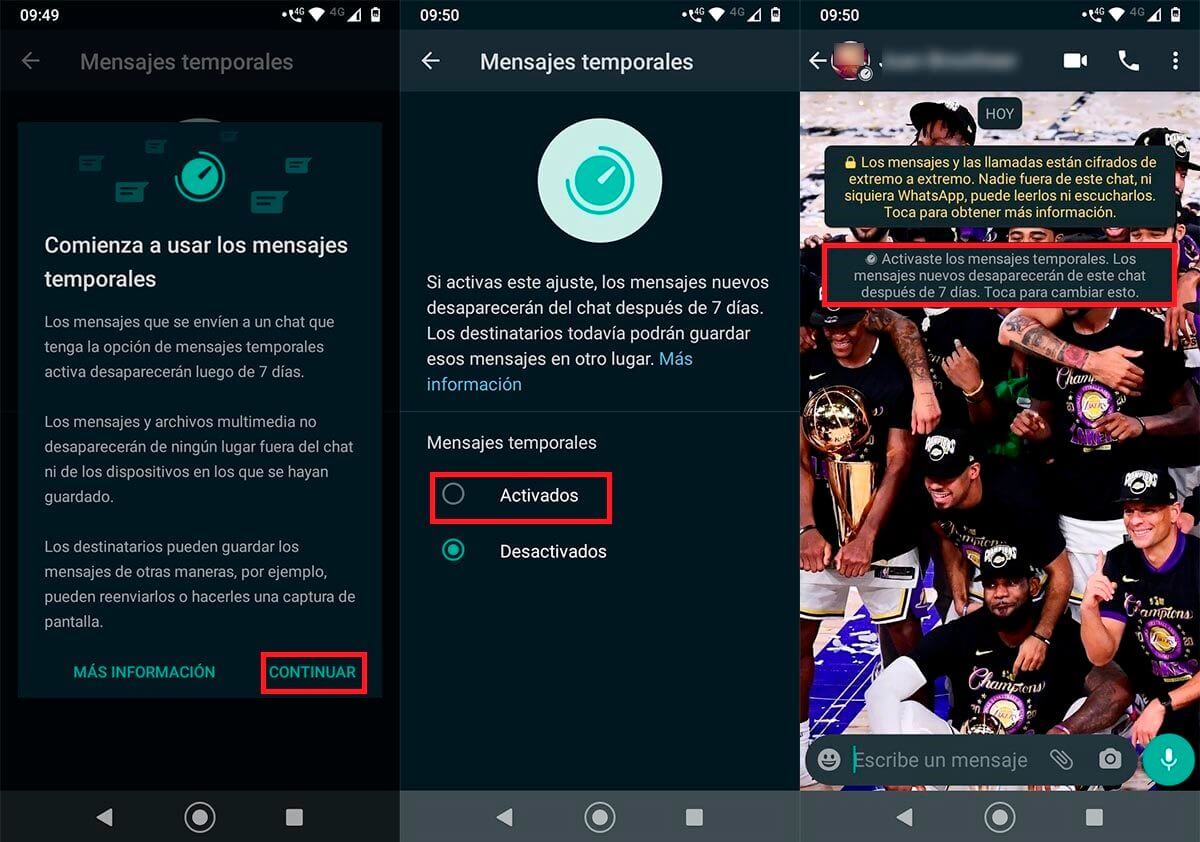
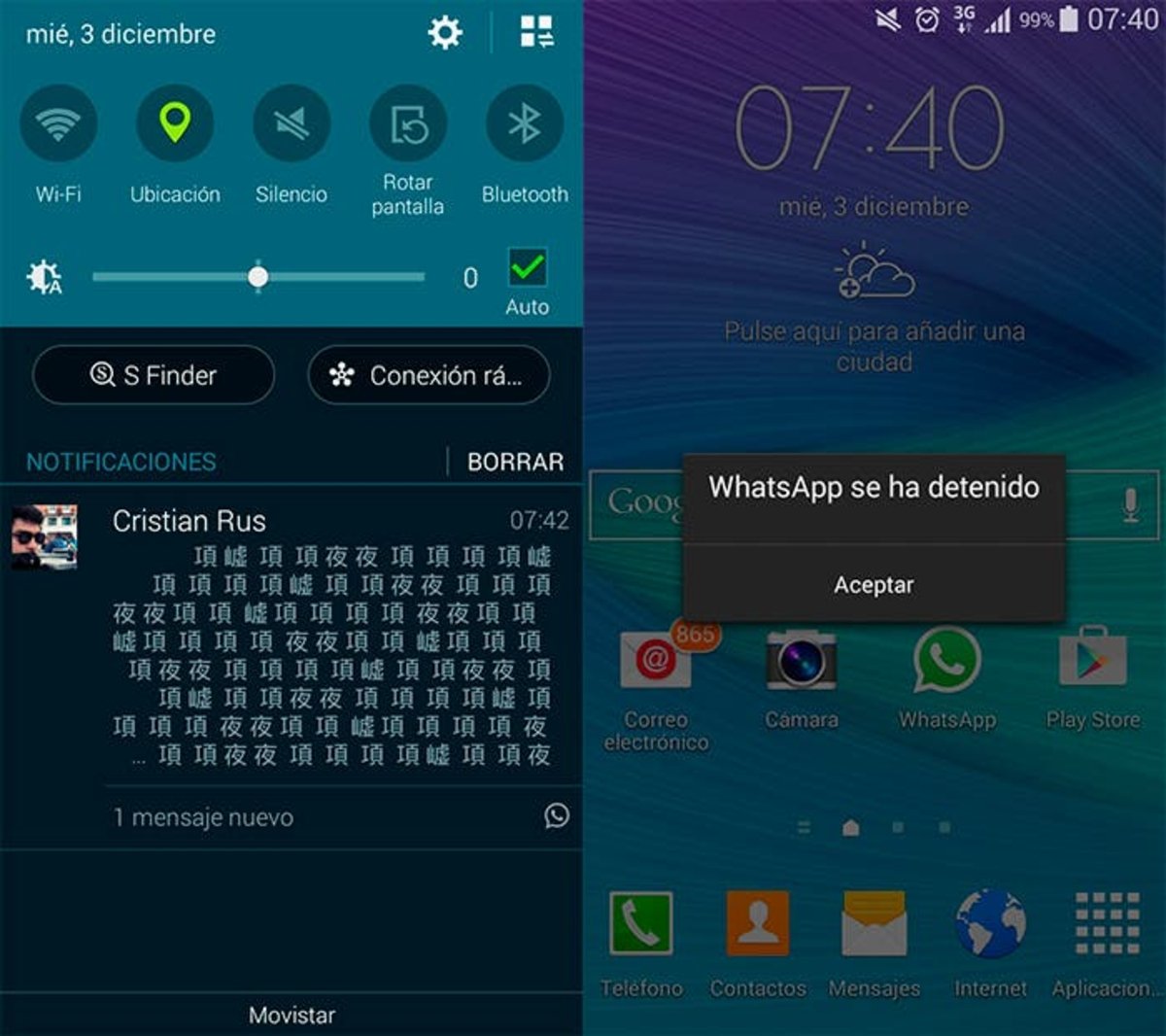
.gallery-container {
display: flex;
flex-wrap: wrap;
gap: 10px;
justify-content: center;
}
.gallery-item {
flex: 0 1 calc(33.33% – 10px); /* Fleksibilitas untuk setiap item galeri */
overflow: hidden; /* Pastikan gambar tidak melebihi batas kotak */
position: relative;
margin-bottom: 20px; /* Margin bawah untuk deskripsi */
}
.gallery-item img {
width: 100%;
height: 200px;
object-fit: cover; /* Gambar akan menutupi area sepenuhnya */
object-position: center; /* Pusatkan gambar */
}
.image-description {
text-align: center; /* Rata tengah deskripsi */
}
@media (max-width: 768px) {
.gallery-item {
flex: 1 1 100%; /* Full width di layar lebih kecil dari 768px */
}
}
